Cara Menampilkan MonthView dan DTPicker di ToolBox
Cara Menampilkan MonthView dan DTPicker di ToolBox - Belajar Vba Excel memang sangat menyenangkan. Belajar Vba Excel secara pelan-pelan namun pasti dengan membuat berbagai macam file percobaan penerapan kode Vba Excel akan lebih cepat memahami alur kerja kode Vba Excel secara otodidak.
Setiap aplikasi yang dibangun tentu membutuhkan berbagai element yang dapat mendukung aplikasi serta untuk menampilkan aplikasi lebih profesional dan terkesan lebih elegant. Maka disematkanlah kebutuhan seperti tanggal yang ditampilkan melalui MonthView dan Date And Time Picker sebagai Pop-up Kalender.
 |
| Penggunaan Tanggal Menggunakan MonthView dan DTPicker di ToolBox |
Persamaan antara MonthView dengan DtPicker yaitu sama-sama bertujuan menampilkan pop-up kalender. Dilihat dari penggunaannya memiliki fungsi yang sama. Namun dari segi penerapan MonthView dan DtPicker memiliki sedikit perbedaan. Element yang akan ditambahkan di ToolBox pun berasal dari file berbeda.
Nach..!! Penggunaan dengan tujuan yang sama namun memiliki perbedaan pada pola penerapannya saja. Ini mungkin menjadi pilihan bagi pengguna bagaimana atau yang mana yang lebih mudah digunakan oleh masing-masing pengguna.
Cara menampilkan DtPicker sudah admin bahas pada artikel dengan judul Munculkan Pop-Up Kalender Date and Time Picker Di UserForm VBA Excel "Tanpa Kode". Ikuti tutorial yang admin sajikan pada artikel tersebut untuk memunculkan DTPicker di ToolBox.
Untuk penerapan DTPicker di UserForm Vba Excel juga sudah admin tuliskan pada artikel dengan judul Cara Filter/Cari Data Berdasarkan Tanggal Menggunakan DTPicker Vba Excel. Anda dapat mengkuti tutorial pada artikel tersebut untuk mencoba menggunakan DTPicker.
Penerapan DTPicker di WorkSheet, menggunakan DTPicker sebagai Pop-Up kalender yang muncul ketika ingin memasukkan tanggal pada cell juga sudah admin uraikan di artikel dengan judul Cara Munculkan Kalender Pop-up Date and Time Picker di WorkSheet.
Admin yakin dengan mengikuti tutorial dari artikel yang terkait DTPicker yang sudah ada, anda akan mahir dapat menerapkan pop-up kalender dengan menggunakan DTPicker sesuai dengan kebutuhan yang di inginkan.
Pada artikel ini admin akan membahas tentang Cara Menampilkan MonthView di ToolBox saja.
Langkah-langkah Cara Menampilkan MonthView dan DTPicker di ToolBox :
- Buka Excel anda. Kemudian klik tab developer selanjutnya pilih Visual Basic. Anda dapat juga menggunakan shortcut keyboard Alt + F11
- Selanjutnya masukkan sebuah UserForm. Kemudian klik kanan pada ToolBox pilih Additional Controls
- Muncul kotak dialog Additional Control. Scroll hingga anda menemuka Microsoft MonthView Control 60(SP4).
- Setelah menemukan Microsoft MonthView Control 60(SP4) selanjutnya pilih dan klik Ok. Maka MonthView akan tampil di ToolBox dan siap digunakan untuk Pop-up kalender.
Nach..! Cukup mudah bukan untuk menambahkan element MonthView di ToolBox agar dapat digunakan sebagai popup kalender di aplikasi.
Jika langkah-langkah diatas kurang dapat dipahami, karena bahasa admin yang menerangkan ala otodidak. Anda dapat melihat langkah-langkah Cara Menampilkan MonthView di ToolBox yang ditampilkan pada gambar format gif dibawah ini.
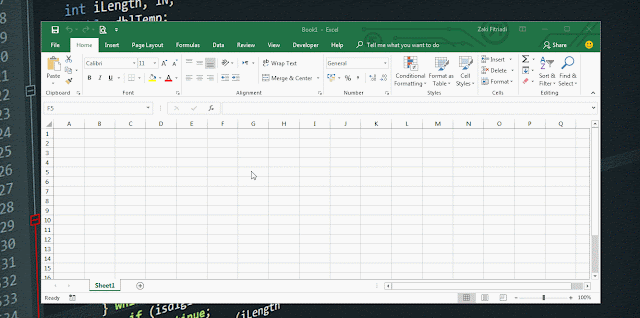 |
| Pop-up kalender MonthView |
Penggunaan MonthView harus di kombinasikan dengan TextBox atau ComboBox dan element lainnya agar tanggal dapat di input.
Untuk penggunaan dan penerapan kode agar MonthView dapat digunakan pada aplikasi admin akan bahas kodenya pada artikel lain.
Jadi jangan bosan-bosan untuk mengunjungi blog ini ya..!!
Demikian yang dapat admin uraikan pada artikel dengan judul Cara Menampilkan MonthView dan DTPicker di ToolBox.
Semoga menjadi referensi dan informasi bagi yang sedang mencari Cara Menampilkan MonthView dan DTPicker di ToolBox.
Jika ada pertanyaan, saran dan kritikan mohon dapat disampaikan pada kolom komentar yang tersedia dibawah artikel dengan bijaksana.
Bagi anda yang ingin mempelajari Vba Excel dari contoh file penerapan Vba Excel dan aplikasi Vba Excel yang sudah jadi dapat melihat pada artikel dengan judul Contoh File Penerapan kode Vba Excel dan Aplikasi Excel Tanpa Proteksi.
Jika artikel ini dirasakan bermanfaat dan membantu anda membuat aplikasi sederhana mohon dapat dishare ke media sosial agar teman-teman lainnya yang memiliki hobi yang sama dapat mengetahuinya.

buat office 64bit ga bisa ya dtpicker nya?
BalasHapusKemungkinan library officenya tidak lengkap...
Hapus